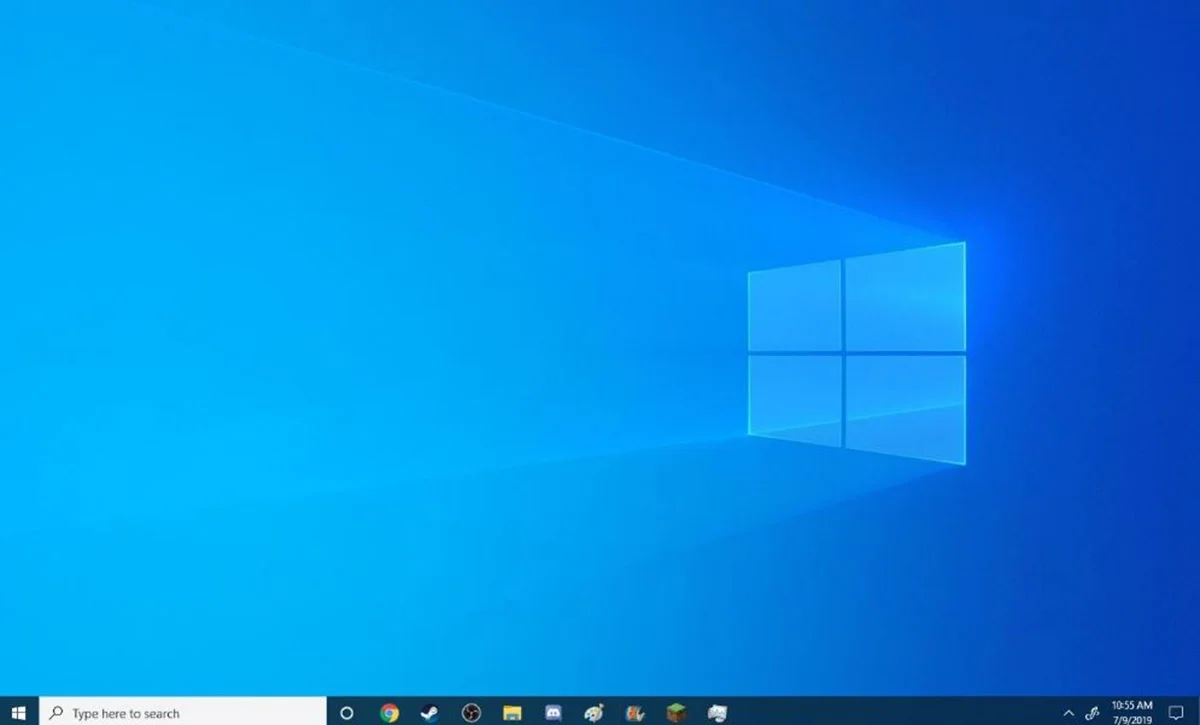En este artículo aprenderás a utilizar varios escritorios en tus equipos con Windows 10 y Windows11. Al contrario de lo que mucha gente cree está opción se utiliza para separar las aplicaciones en uso, no para crear 2 escritorios con iconos diferentes.
Tener varios escritorios es ideal para poder trabajar en varios proyectos no relacionados de forma simultánea, o bien para cambiar rápidamente los equipos de escritorio antes de una reunión o evento. Para crear varios escritorios tan solo debemos seguir los siguientes pasos, tanto en Windows 10 como en Windows 11:
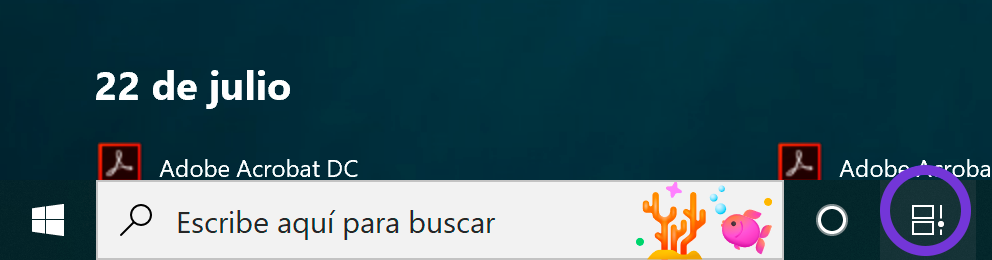
Primero hacemos clic en el botón de "Vista de Tareas"
Se abrirá la ventana que mostramos a continuación y en la esquina superior izquierda hay que hacer clic en nuevo escritorio.
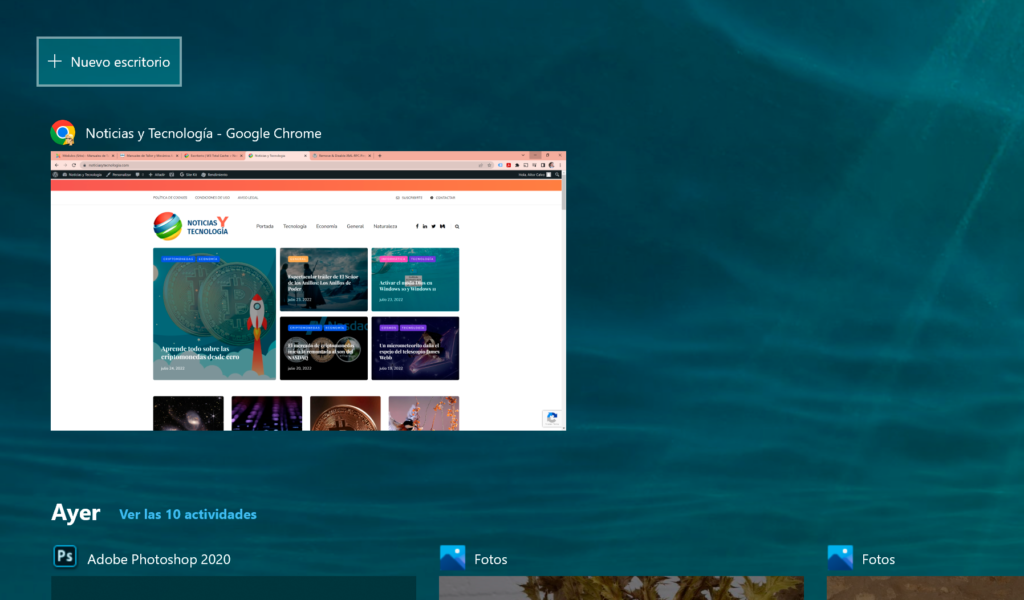
Una vez creado el nuevo escritorio ya podemos abrir aplicaciones en el, aplicaciones que no aparecerán abiertas cuando cambiemos al escritorio principal.
Para cambiar entre escritorios hay que ir al mismo botón "Vista de Tareas" y en donde antes aparecía un solo botón ahora veremos los escritorios más el botón de "Nuevo Escritorio".
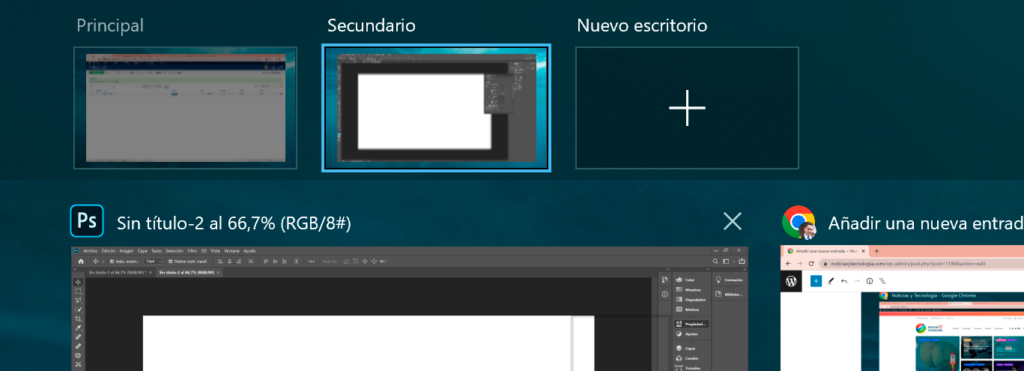
Finalmente comentar que en esta misma ventana podemos cambiar el nombre de cada escritorio y además en Windows 11 nos permitirá cambiar el fondo del escritorio para que podamos distinguirlos mejor, bien con una fotografía o bien un fondo liso. Para acceder a las opciones solo debemos hacer clic con el botón derecho en cada escritorio.